Vivaldi 1.15 est sorti, voici tout ce que vous devez savoir
Voici la bonne nouvelle pour tous les utilisateurs de Vivaldi. Le plus innovant de tous les navigateurs modernes a atteint aujourd'hui une nouvelle étape dans la branche stable. L'équipe derrière le navigateur a publié Vivaldi 1.15. Voyons ce qui a changé.
Publicité
Moteur de recherche pour le mode privé
Le navigateur permet désormais d'utiliser différents moteurs de recherche pour les sessions de navigation régulières et privées. Par exemple, vous pouvez définir Google comme moteur de recherche habituel, mais pour le mode privé, vous pouvez utiliser DuckDuckGo, réputé pour le respect de la vie privée des utilisateurs.
L'option appropriée peut être activée dans Paramètres - Recherche.

Définir une image d'arrière-plan pour la fenêtre du navigateur
Vivaldi 1.15 introduit une nouvelle fonctionnalité - la possibilité d'appliquer une image d'arrière-plan à la fenêtre du navigateur. La nouvelle option se trouve dans Paramètres. Sous Thèmes, vous pouvez activer la case à cocher "Afficher l'image d'arrière-plan". Lorsqu'elle est activée, l'image sélectionnée sera appliquée au cadre de la fenêtre du navigateur. Il peut être carrelé ou mis à l'échelle pour s'adapter.
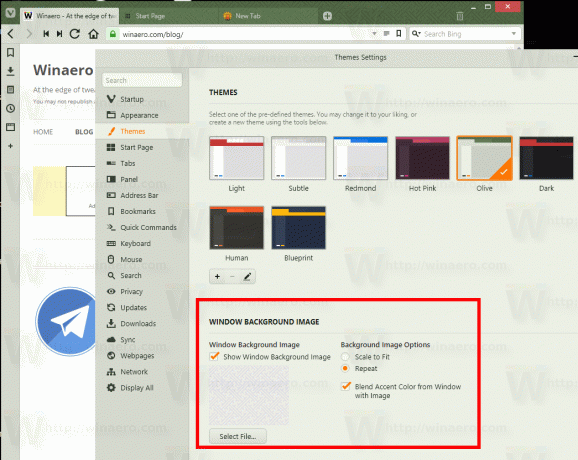
En outre, il existe une option supplémentaire qui permet de mélanger la couleur d'accent avec l'image d'arrière-plan de la fenêtre.
Lorsqu'il est activé, il se présente comme suit.
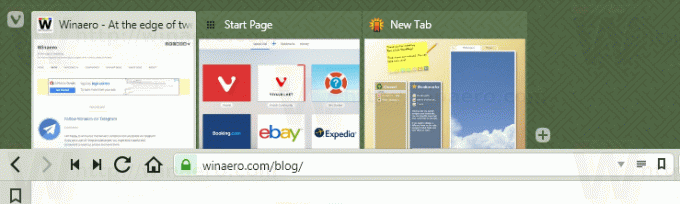
Le menu Signets
Le nouveau menu Signets se trouve dans le menu principal de l'application. Pour le voir, appuyez sur Ctrl + M dans le navigateur ou cliquez sur l'icône Vivaldi dans le coin supérieur gauche de la fenêtre et sélectionnez Affichage - Menu principal horizontal.
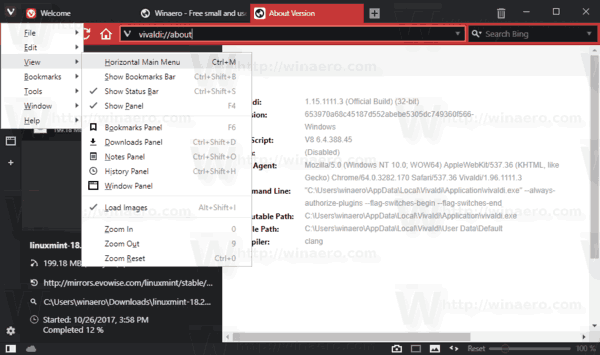
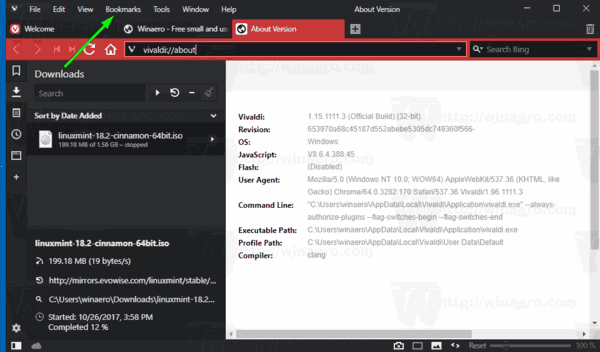
Lorsque vous cliquez sur l'élément, il contiendra toutes les commandes liées à la gestion des signets ainsi que la liste de vos signets.
Améliorations du mode plein écran
Si vous utilisez souvent le mode plein écran dans Vivaldi, vous aimerez le prochain changement. Vous pouvez désormais basculer l'apparence de tous les éléments masqués de l'interface utilisateur en plein écran (F11). La capture d'écran suivante montre le volet gauche activé en mode plein écran.

Télécharger Vivaldi
Vous pouvez télécharger Vivaldi 1.15 depuis son site Internet.
Le journal des modifications complet peut être trouvé dans l'annonce officielle.

